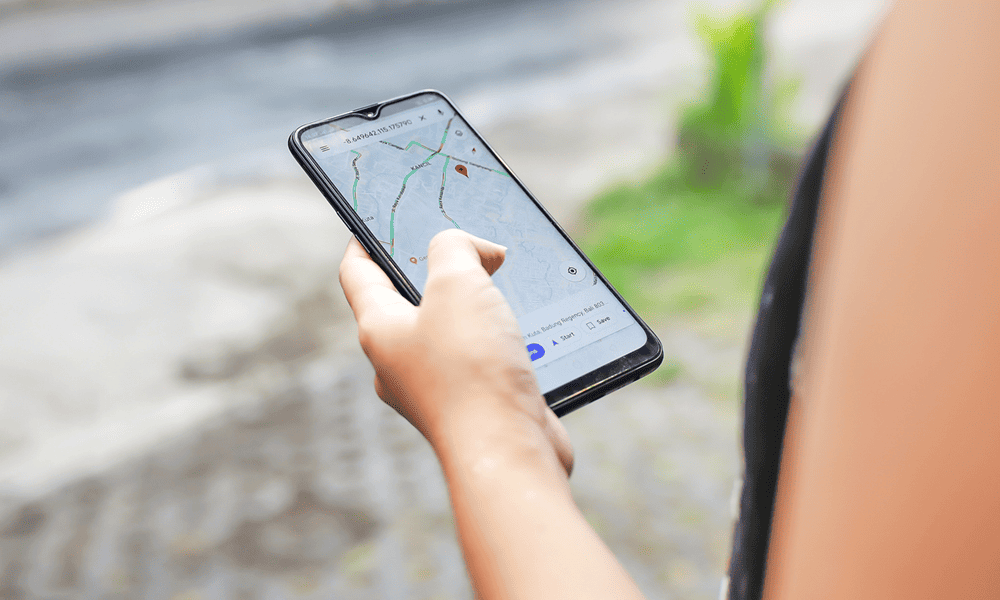Cómo configurar Facebook Analytics y la atribución de Facebook: examinador de redes sociales
Análisis De Facebook Facebook / / September 25, 2020
¿Quiere comprender mejor qué funciona y qué no funciona con su marketing de Facebook? ¿Estás utilizando las dos herramientas de análisis más poderosas que ofrece Facebook?
En este artículo, aprenderá cómo configurar Facebook Analytics y la atribución de Facebook.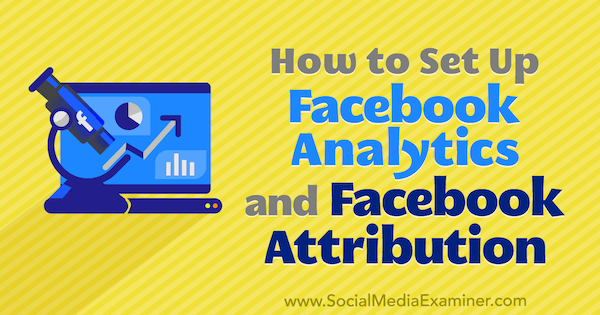
Cómo configurar Facebook Analytics
los Análisis de Facebook La plataforma es una herramienta gratuita para rastrear y analizar cómo las personas interactúan con sus páginas, sitio web y aplicaciones. Es similar a Google Analytics en el sentido de que le permite seguir el comportamiento de los usuarios, crear cohortes de usuarios y supervisar los embudos.
A continuación, le mostramos cómo comenzar a usarlo para analizar sus esfuerzos de marketing de Facebook.
# 1: Conecte fuentes de datos a Facebook Analytics
Dentro del menú global en Facebook Business Manager, encontrará la plataforma de análisis en la sección Medir e informar. Facebook también tiene una aplicación móvil de Facebook Analytics separada (iOS y Androide) que puede descargar y usar sobre la marcha.
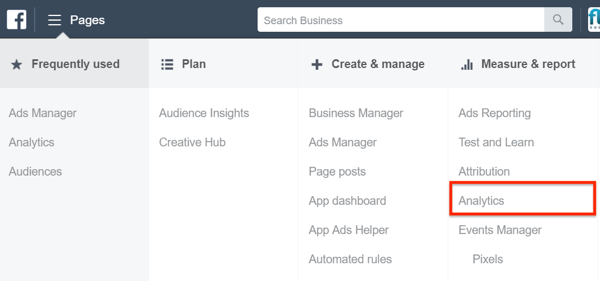
En su panel de Analytics, se le solicita que seleccione todas las fuentes de eventos que desea analizar. Una fuente de evento es una entidad de la que Facebook puede extraer datos e incluye aplicaciones, páginas y píxeles.
Seleccione las casillas de verificación de las fuentes de eventos que desea rastrear, lo que creará un grupo de fuentes y canales para monitorear. Cuando haya terminado, haga clic en Crear grupo a la derecha.
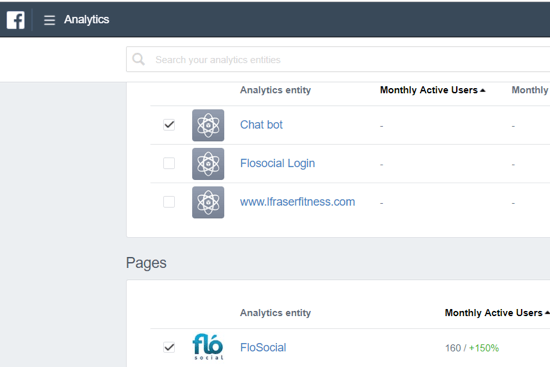
Los datos de estas fuentes ahora se recopilan y se muestran en la pestaña Descripción general.
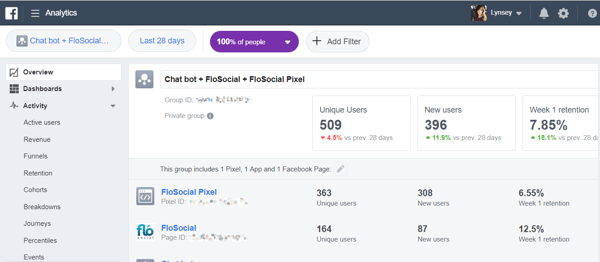
# 2: Cree un panel de seguimiento en Facebook Analytics
La creación de un panel personalizado le permite filtrar sus datos rápidamente para que pueda concentrarse en la información más importante para rastrear.
Consejo profesional: Antes de configurar un panel de control o un embudo, resulta útil trazar un mapa de la información y los datos que le resulten útiles. Facebook Analytics le permite filtrar, refinar y rastrear los datos que recopila de sus fuentes y canales de eventos, pero identificar qué es más útil para su negocio lo ayudará a evitar la sobrecarga de datos.
En el panel de navegación de la izquierda, haga clic en la pestaña Paneles y luego en el botón Crear panel.
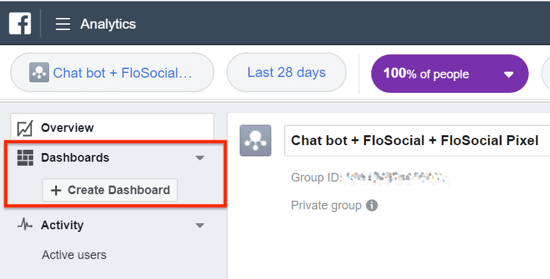
En el cuadro emergente, ingrese un nombre para su tablero. Si desea que otras personas de su equipo puedan ver este panel, active Visibilidad del panel. Luego haga clic en Comenzar.
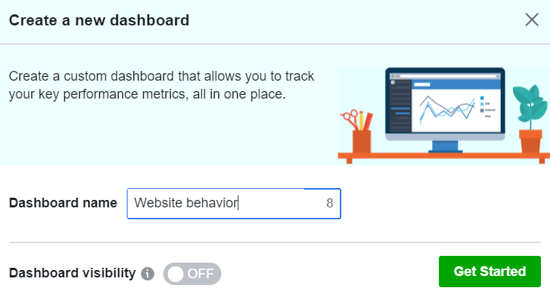
El siguiente paso es agregar la información que desea rastrear en su tablero y crear gráficos y agregar filtros que sean relevantes para su negocio.

Haga clic en Eventos y seleccione el tipo de evento del que desea realizar un seguimiento. Puede ser un evento estándar del sitio web, como clientes potenciales o compras, o cuántas interacciones han tenido sus clientes con su aplicación o chatbot.
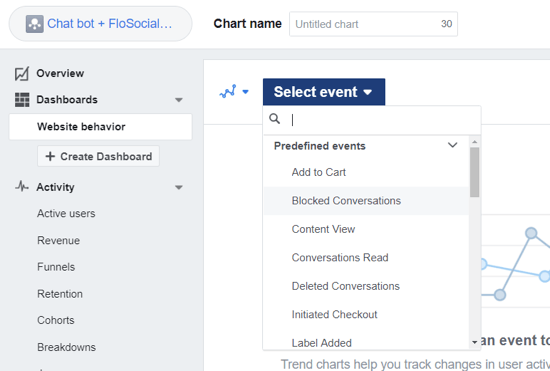
A continuación, puede agregar filtros para excluir o incluir ciertas condiciones, como todos los visitantes del sitio web referidos desde Facebook o personas que ya le han comprado.
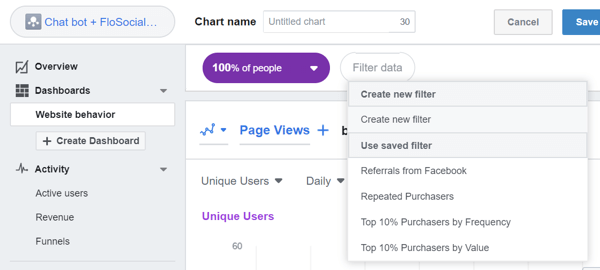
Luego, seleccione cualquier filtro de fuente o tiempo adicional. Por ejemplo, si publicó un anuncio para atraer personas a su sitio web en los últimos 28 días, puede agregar un filtro para excluir a las personas que visitaron el sitio desde su navegador móvil.
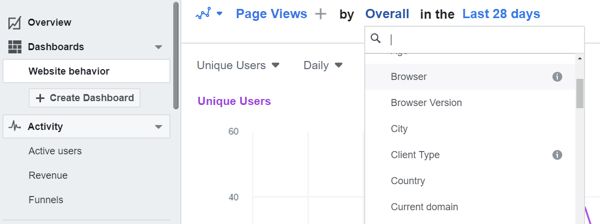
Cuando haya terminado de seleccionar y refinar la información que desea mostrar, haga clic en Guardar y agregar al panel. Repita este proceso hasta que haya agregado y filtrado toda la información que desea mostrar en su propio panel personalizado.
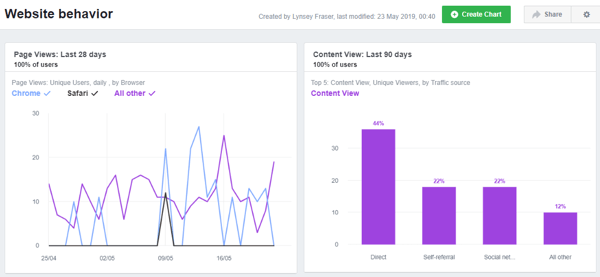
Tenga en cuenta que puede crear varios paneles para realizar un seguimiento de diferentes fuentes o períodos de tiempo por separado.
Gráficos de visualización de datos en Facebook Analytics
Facebook Analytics le permite seleccionar entre diferentes tipos de gráficos para interpretar sus datos. Al crear un gráfico, elija un tipo de gráfico en el menú desplegable.
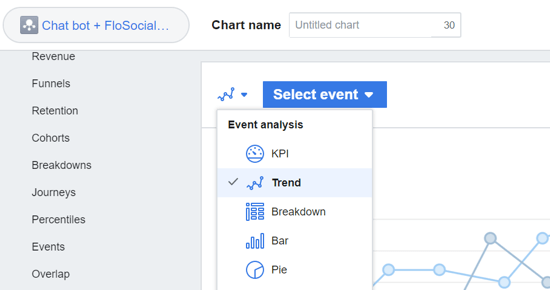
A continuación, se muestra un ejemplo de un gráfico de barras de Facebook:
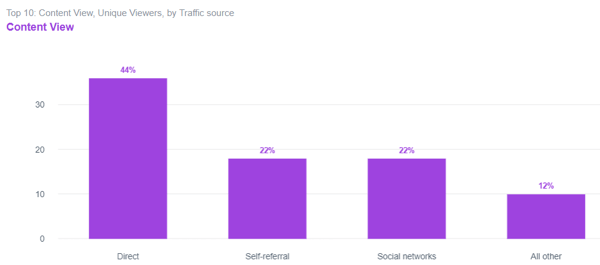
Así es como se ve un gráfico de KPI:
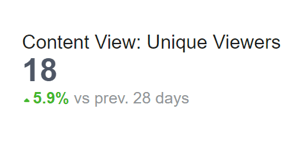
# 3: Cree un embudo en Facebook Analytics para rastrear el comportamiento del usuario
En Facebook Analytics, los embudos lo ayudan a definir una serie de eventos cronológicos para rastrear el flujo de comportamiento. Para crear un embudo, haga clic en Actividad> Embudos en el panel de navegación de la izquierda. Luego, haga clic en Crear embudo a la derecha.
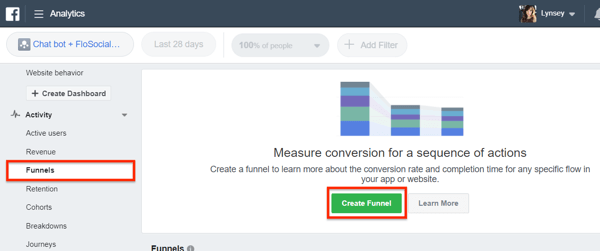
Ahora agregue el primer paso del embudo que desea rastrear eligiéndolo en el menú desplegable.
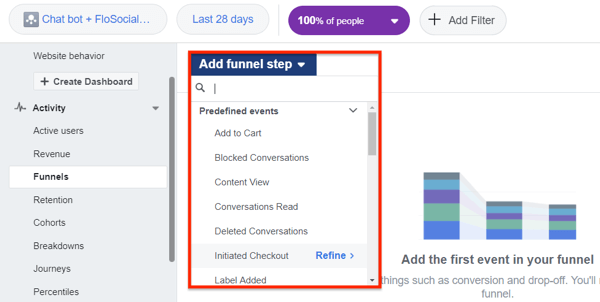
Luego haga clic en el signo más a la derecha del primer evento seleccionado y elija la siguiente parte del embudo. Repita este paso tantas veces como sea necesario para realizar un seguimiento de todos los eventos en su embudo.
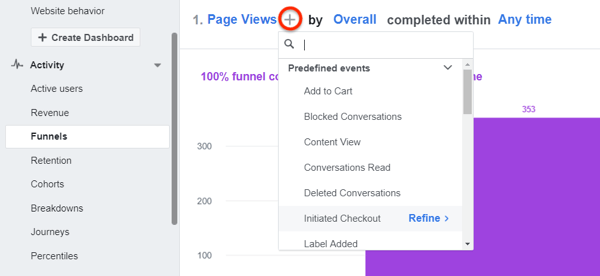
Puede encontrar más información sobre las personas que se mueven a través de su embudo eligiendo un desglose. Para hacer esto, haga clic en General y elija un parámetro del menú desplegable (como Edad, Navegador o Sexo).
El embudo a continuación se creó para mostrar cuántas personas pasaron de ver las páginas del sitio web a completar un formulario, y esta información se desglosa por edad del usuario.
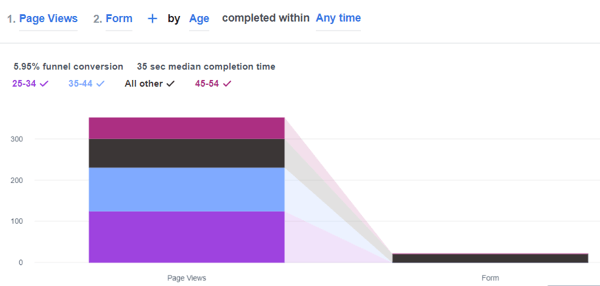
Cuando esté satisfecho con los pasos del embudo, haga clic en el ícono de tres puntos a la derecha y elija Guardar. Luego, asigne un nombre a su embudo y haga clic en Guardar. En esta etapa, también puede agregar su embudo a su panel personalizado.
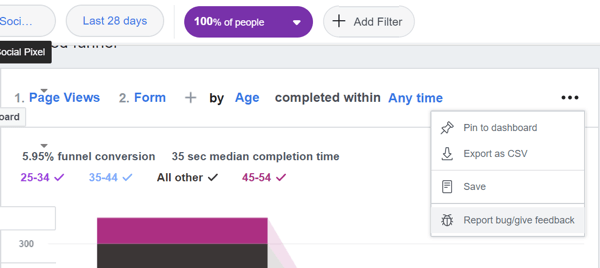
# 4: Cree una cohorte para identificar tendencias en el comportamiento del cliente
Una cohorte es un grupo de personas que realizan la misma acción. Las cohortes le permiten ver las compras repetidas, cómo las personas interactúan o son retenidas por su sitio y con qué frecuencia vuelven a visitar.
Por ejemplo, las personas que le hicieron una compra podrían ser una cohorte y las personas que visitaron su página de eventos podrían ser otra cohorte. Si realiza un seguimiento del comportamiento de sus cohortes, podrá comprenderlos mejor y utilizar esta información para mejorar sus anuncios y secuencias de anuncios.
Para configurar una cohorte, haga clic en Actividad> Cohortes y luego haga clic en Crear cohorte.
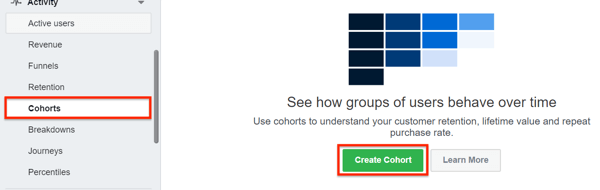
Ahora agregue sus filtros y refine los datos que desea ver. Los datos de su cohorte mostrarán la retención de audiencia de una semana a otra. Por ejemplo, podría ver si su grupo de visitantes del sitio web de una semana regresó a su sitio web la semana siguiente y cuántos de ellos regresaron la semana siguiente para realizar una compra.
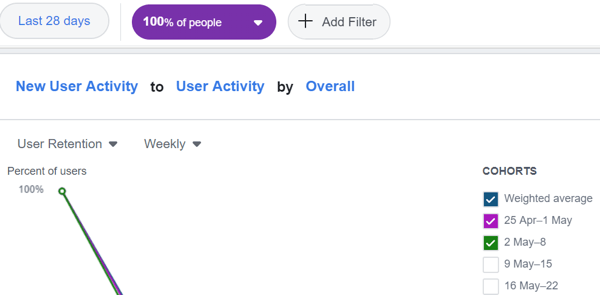
# 5: Cree un viaje para mapear los viajes de los clientes
Para ver dónde comienzan y terminan sus clientes, mapee su recorrido en Facebook Analytics. (Esto es similar a flujo de comportamiento en Google Analytics.) Para configurar viajes, vaya a Actividad> Viajes. En los dos menús desplegables de la derecha, seleccione el evento de conversión y el período de tiempo del que desea realizar un seguimiento.
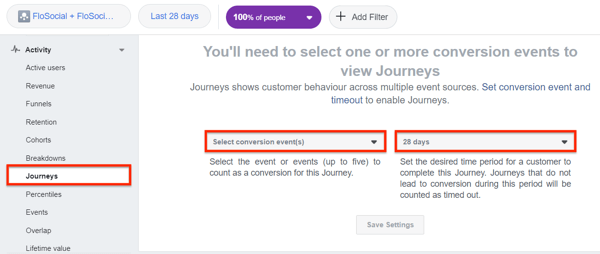
Una vez que haya seleccionado el evento de conversión y el período de tiempo, puede comenzar a completar información sobre lo que sucede durante ese viaje del cliente: dónde comienzan y terminan, qué porcentaje de conversiones y qué porcentaje de caída o "tiempo de espera" durante ese período.
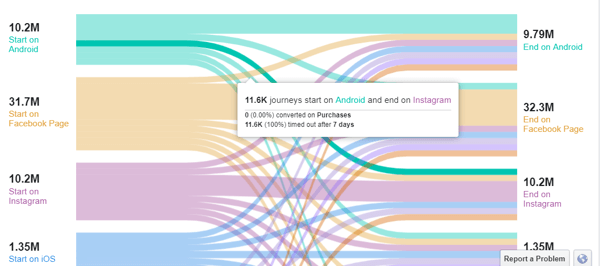
Los recorridos son útiles para realizar un seguimiento de la actividad que se ejecuta en varios canales o para encontrar su canal de conversión más exitoso durante un período de tiempo específico.
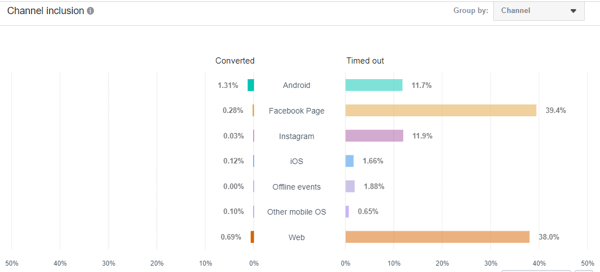
Obtenga capacitación en marketing de YouTube: ¡en línea!

¿Quiere mejorar su compromiso y sus ventas con YouTube? Luego, únase a la reunión más grande y mejor de expertos en marketing de YouTube mientras comparten sus estrategias probadas. Recibirá instrucciones en vivo paso a paso centradas en Estrategia de YouTube, creación de videos y anuncios de YouTube. Conviértase en el héroe del marketing de YouTube para su empresa y sus clientes a medida que implementa estrategias que obtienen resultados comprobados. Este es un evento de capacitación en línea en vivo de sus amigos en Social Media Examiner.
HAGA CLIC AQUÍ PARA MÁS DETALLES - ¡LA VENTA TERMINA EL 22 DE SEPTIEMBRE!# 6: Comparta el acceso a sus activos de análisis de Facebook
Para compartir su panel de análisis y embudos con su equipo, debe asignar acceso al grupo de origen del evento en Business Manager. Vaya a Configuración empresarial y abra la pestaña Fuentes de datos. Luego use la función Agregar personas para asignar acceso a su equipo.
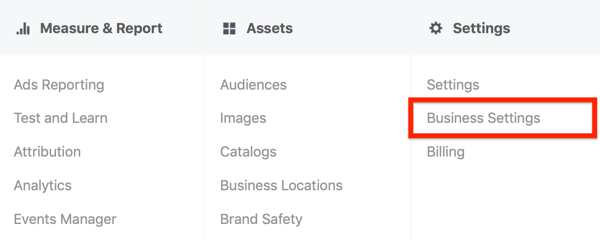
Cómo configurar la atribución de Facebook
Herramienta de atribución de Facebook le permite medir la efectividad de sus campañas de marketing directamente contra un evento de conversión como una compra o un evento de agregar al carrito. Puede ver qué campañas y publicaciones afectaron el proceso de compra del cliente.
Esta herramienta examina todos los puntos de contacto que pueden haber influido en su cliente en línea y fuera de línea para ayudarlo a tomar una decisión de compra. Si el último clic antes de una compra no provino de su anuncio de conversión, no significa que sus anuncios, publicaciones y actividades de marketing no influyeron en la compra de ese cliente.
El seguimiento del último clic o el uso de cookies por sí solas no proporciona una comprensión precisa de la atribución en el mundo de múltiples dispositivos en el que vivimos. Con la herramienta de atribución, comprenderá mejor qué funciona y qué no funciona en su marketing de Facebook.
# 1: Configurar una línea de negocio
Para comenzar a utilizar la herramienta de atribución, primero debe configurar una línea de negocio en Business Manager. En Configuración comercial, seleccione Línea de negocio en la pestaña Cuentas y luego haga clic en Agregar.
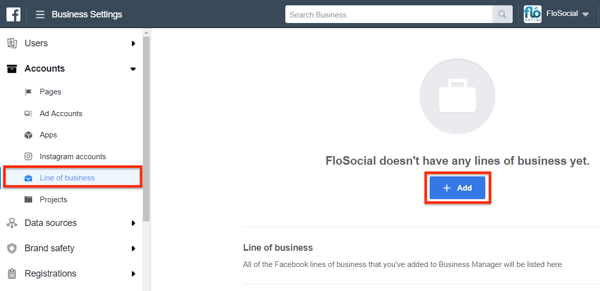
A continuación, ingrese un nombre para la línea de negocio y haga clic en Crear línea de negocio.
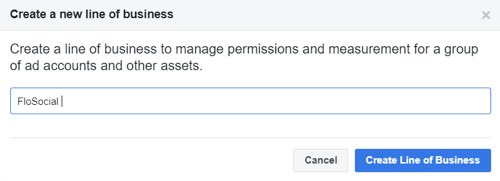
Una vez que haya creado una línea de negocios, agregue el activo que desea rastrear y asigne permiso a otros miembros del equipo para acceder a los datos.
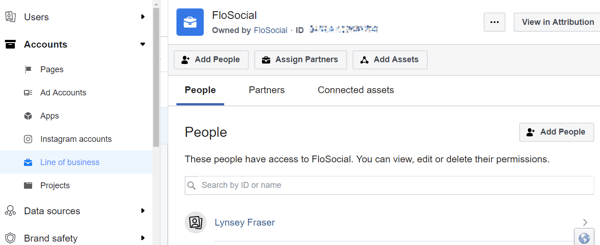
A continuación, agregue los píxeles, la cuenta publicitaria, las aplicaciones y los eventos sin conexión de los que desea realizar un seguimiento en su modelo de atribución.
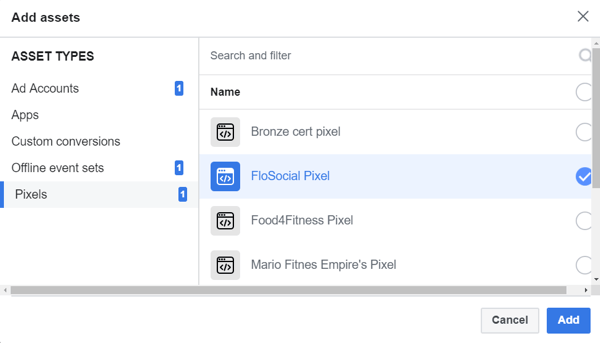
Una vez que haya seleccionado todos sus activos, haga clic en el botón Ver en atribución en la parte superior derecha o seleccione la opción Atribución en la sección Medir e informar del menú Administrador comercial.
Cuando crea su línea de negocio por primera vez, se le solicita que elija una zona horaria y una moneda para informar. Una vez que realice estas selecciones, haga clic en Activar mi línea de negocio. Se tarda hasta una hora en recopilar y mostrar sus datos en el modelo de atribución.
# 2: Elija un modelo de atribución de Facebook
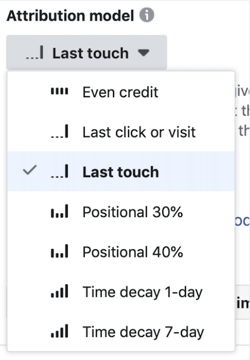
Puede filtrar los datos recopilados en la herramienta de atribución en diferentes tipos de modelos de atribución. Esto asigna los resultados en función de cómo interpreta la información sobre el viaje del cliente hacia la compra.
Por ejemplo, supongamos que un cliente ve un anuncio de un par de zapatos en Instagram, mira el sitio web de la empresa pero no compra ese día, ve otro anuncio de los zapatos en su servicio de noticias y, finalmente, visita la página de Facebook del minorista donde compran los zapatos utilizando la página de Facebook Comprar función. La forma en que atribuya el impacto de cada punto de contacto marcará la diferencia en la forma en que ve el éxito de la campaña publicitaria.
Si simplemente lo juzga como una conversión que proviene de la tienda de Facebook en la página del minorista, estaría ignorando el hecho de que el consumidor vio el anuncio primero en Instagram y visitó el sitio web antes de hacer el compra. En este punto, podría argumentar que el anuncio de Instagram no funcionó, pero fue un factor importante para que este cliente comprara los zapatos.
Así es como los diferentes modelos de atribución de Facebook asignarían crédito por la compra de zapatos del cliente:
- Atribución de último toque: Este modelo de atribución acredita el último lugar en el que el cliente hizo clic como la razón por la que realizó su compra: la tienda de Facebook, en este caso.
- Incluso toque la atribución: Este modelo de atribución acredita cada punto de contacto por igual, por lo que el anuncio de Instagram, el sitio web, el anuncio de Facebook y la página de Facebook fueron igualmente importantes para llevar a la compra de zapatos.
- Atribución basada en el tiempo: Este modelo permite cierto reconocimiento de cuándo un cliente interactuó con diferentes anuncios, haciendo que los puntos de contacto más recientes sean los más importantes y dando menos importancia a los puntos de contacto más antiguos.
La herramienta de atribución de Facebook le permite decidir cómo calificar la efectividad de sus esfuerzos totales de marketing y comprender más sobre el proceso de conversión del cliente. Puede seleccionar el modelo de atribución adecuado para usted y utilizarlo para analizar su marketing.
Una vez que sus datos se hayan cargado en la herramienta de atribución, verá una descripción general en la pestaña Rendimiento cada vez que inicie sesión.
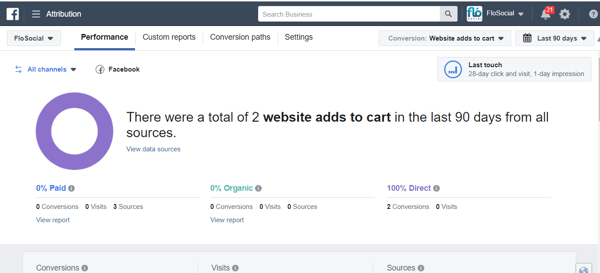
# 3: Ver y filtrar los informes de rendimiento de atribución de Facebook
Al consultar la descripción general en la pestaña Rendimiento, puede elegir qué modelo de atribución desea utilizar para el informe. Por lo tanto, podría sopesar todos los puntos de contacto del cliente de manera uniforme o asignar el crédito de la conversión al último punto de contacto o al último anuncio en el que se hizo clic.
En la parte superior derecha, toque el cuadro gris etiquetado como Último toque para abrir la ventana Configuración de ventana y modelo de atribución.
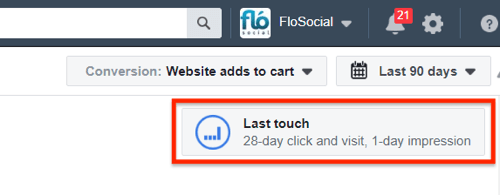
Aquí puede seleccionar qué modelo de atribución usar y decidir cuánto tiempo durará la ventana de informes. Por ejemplo, puede especificar que el cliente ha visto un anuncio o interactuado con una publicación en los últimos 7 días y luego ha realizado una conversión o ha realizado un seguimiento de las interacciones hasta 28 días después de hacer clic en su anuncio. Cuando haya terminado, haga clic en Aplicar.
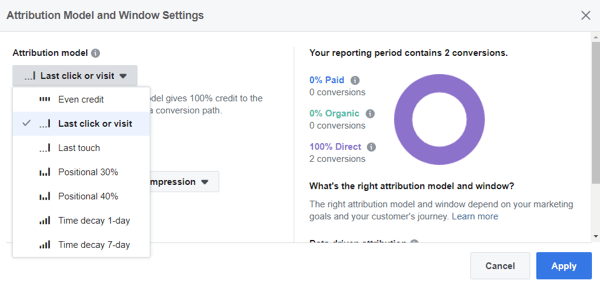
En la esquina superior izquierda de la ventana Rendimiento, puede separar sus actividades pagas y orgánicas si lo desea.
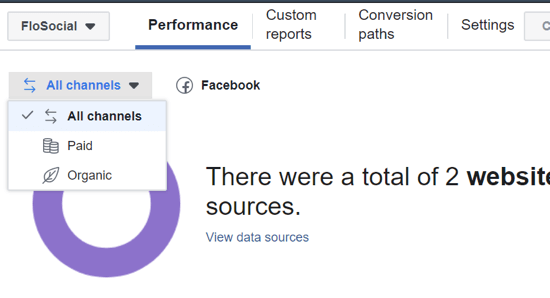
La pestaña Informes personalizados le permite filtrar sus datos por canal para ver exactamente de dónde provienen sus conversiones.
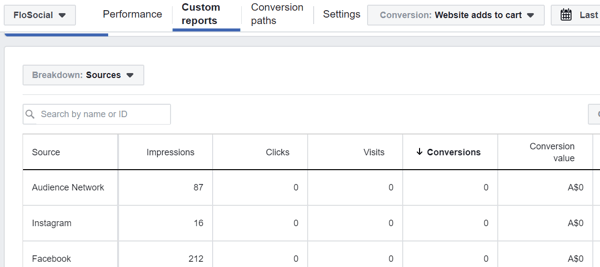
También puede elegir si desea ver la fuente de los datos del evento (de dónde se informan las conversiones) o sus campañas.
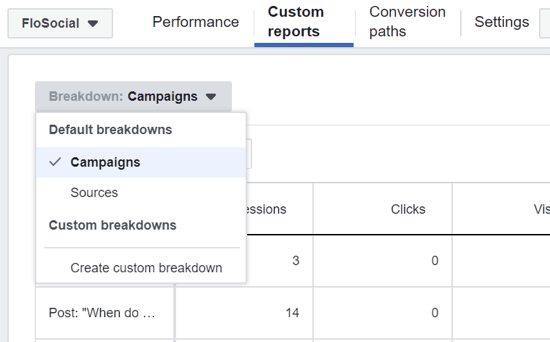
En la pestaña Configuración, las fuentes de datos y los dominios de referencia muestran todos los lugares de los que está recopilando información y que está considerando al asignar la atribución.
Si desea agregar otras plataformas publicitarias al informe de atribución para obtener datos aún más precisos sobre su ruta de conversión, haga clic en Plataformas publicitarias y luego en la pestaña Agregar una plataforma.
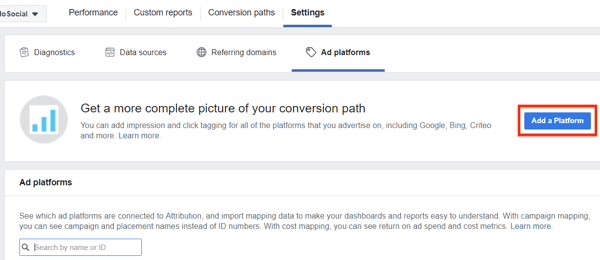
La atribución de Facebook funciona con otras plataformas y proveedores de datos que puede agregar a su informe de atribución, incluido Google Ads.
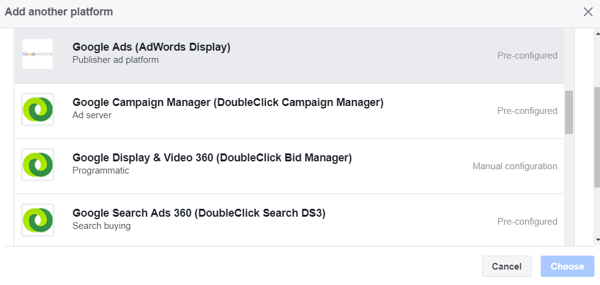
Al agregar una plataforma, se le solicita que instale etiquetas de seguimiento y configure la plataforma para que Facebook pueda agregar estos datos a sus informes. Las instrucciones para configurar el seguimiento son similares a la configuración de su píxel de Facebook.
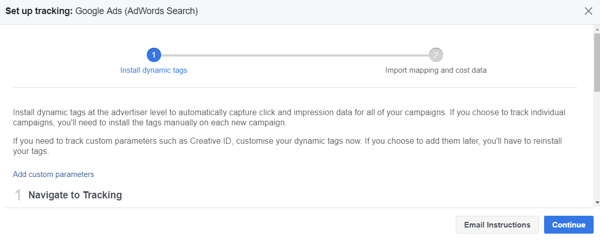
Conclusión
Facebook Analytics y la herramienta de atribución de Facebook ofrecen datos valiosos para los especialistas en marketing, especialmente para calcular el ROI de campañas, anuncios y canales.
Facebook Analytics es similar a Google Analytics y muestra el comportamiento del usuario en sus anuncios, sitio web y páginas. La herramienta de atribución revela los anuncios específicos o los pasos seguidos por los clientes que realizan conversiones, lo que lo ayuda a medir la efectividad de sus campañas.
Asegúrese de planificar lo que necesita rastrear y configurar sus plataformas en consecuencia. No se ahogue en los datos; Úselo para comprender mejor sus campañas actuales y luego deje que lo guíe para tomar mejores decisiones basadas en datos en el futuro.
¿Qué piensas? ¿Configurarás un panel personalizado en Facebook Analytics? ¿Ha utilizado la herramienta de atribución de Facebook? ¿Cómo ha utilizado lo que ha aprendido para mejorar sus campañas? Comparta sus pensamientos en los comentarios a continuación.
Más artículos sobre Facebook Analytics y atribución:
- Aprenda a utilizar Facebook Analytics para mejorar el rendimiento de sus embudos y anuncios..
- Descubra cómo configurar el seguimiento de eventos y utilizar grupos de fuentes de eventos en Facebook Analytics para analizar el comportamiento de los clientes.
- Descubra cómo utilizar la herramienta de atribución de Facebook para comprender mejor el recorrido de su cliente en todos los dispositivos y canales.